Nuova App Podcast su macOS Catalina, ecco cosa dovreste sapere
C’è molto da godere dei nuovi Podcast di Apple su macOS Catalina, come la quantità di scelte di podcast da trasmettere (700 mila e contando), la possibilità di creare stazioni proprie, la possibilità di ascoltare offline il tutto combinato con la natura facile e intuitiva della nuova interfaccia utente.
In questo breve articolo faremo una panoramica di alcune delle funzionalità dell’applicazione Podcast su macOS Catalina e le contrasteremo con le funzionalità Podcast del vecchio iTunes.
Glossario
Nuove soluzioni a vecchi problemi
Nel corso degli anni, abbiamo visto i lettori porre le stesse domande quando si tratta di Podcast.
“Ascolto i podcast usando iTunes (il mio unico motivo per usarlo), e sto crescendo fino a odiarlo. C’è un’alternativa che fa quanto segue?”
- Non scaricherò il podcast a meno che non lo faccia io in modo specifico
- Giocherà un podcast fino alla fine e poi si fermerà. Quello che succede dopo spetta a me decidere, non all’app (per questo non sopporto più iTunes)
- Rendere ragionevolmente facile trovare i podcast che ascolto e aggiungerli ad una lista
- Elencare tutti gli episodi disponibili per un podcast, idealmente con il riassunto se disponibile
La nuova app podcast di Apple su macOS Catalina è la risposta semplice e diretta a tutte le domande di cui sopra e non solo.
Invece di aprire iTunes e poi cambiare il tipo di media in ‘Podcast’, ora aprite la nuova app Podcast sul vostro MacBook.
L’app si apre in pochi secondi ed è pronta per essere utilizzata. Il tempo di risposta dell’app è semplicemente rinfrescante.
I podcast su macOS Catalina sono organizzati in modo ordinato
La prima cosa che si nota è quanto sia pulita l’interfaccia utente rispetto al vecchio iTunes. La vostra biblioteca è ora ordinatamente classificata in recentemente aggiornata, spettacoli, episodi e scaricata.
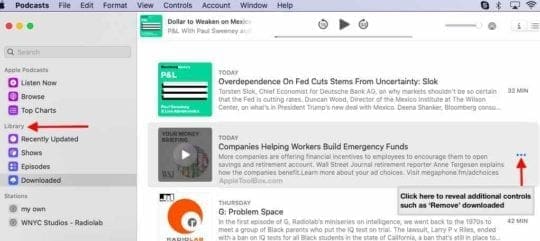 Download disponibili in un unico posto con controlli.
Download disponibili in un unico posto con controlli.
Hai fretta e vuoi recuperare uno degli episodi già scaricati sul tuo MacBook? Clicca su “Scaricato” e lì sono tutti pronti per essere trasmessi in streaming.
Basta con la navigazione nei menu nascosti di iTunes per individuare gli elementi scaricati.
Il campo di ricerca è stato aggiunto nell’angolo in alto a sinistra della schermata dell’applicazione, rendendo la ricerca di nuovi spettacoli o il tracciamento degli episodi nella vostra biblioteca attuale un gioco da ragazzi.
Il negozio Podcast è disponibile anche in un click tramite il pulsante Sfoglia sul pannello di navigazione principale.
È inoltre possibile accedere alle classifiche nella stessa area. Questo vi mostra i top show del podcast store Apple e gli episodi Top.
L’abbonamento a nuovi podcast è a portata di click
Abbonarsi a un nuovo spettacolo dal negozio è semplicissimo. Clicca sul pulsante “…” e scegli di abbonarti o clicca sul pulsante +Iscriviti. Aggiungere uno degli episodi più importanti visualizzati nella tua libreria è ancora più facile.
Basta cliccare sul pulsante ‘+’ e l’episodio viene aggiunto automaticamente alla vostra biblioteca.
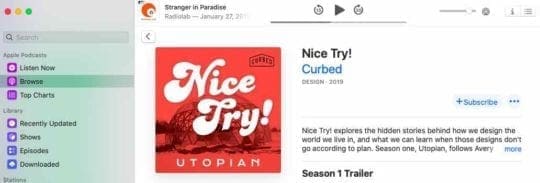 Abbonarsi a nuovi spettacoli è semplicissimo con un solo clic.
Abbonarsi a nuovi spettacoli è semplicissimo con un solo clic.
Le caratteristiche di navigazione e selezione del negozio sono molto simili a quelle di iOS 12/13.
Se utilizzate l’app Podcast sul vostro iPhone o iPad, sarete molto a vostro agio con la nuova app su macOS Catalina.
Apple importa automaticamente le vostre vecchie stazioni e podcast
Quando passate a macOS Catalina, le vostre vecchie stazioni e la vostra libreria di podcast vengono sincronizzate automaticamente e rese disponibili sulla nuova applicazione Podcast.
Non devi rimboccarti le maniche per capire come importare la tua vecchia biblioteca nell’app. Questo è un grande vantaggio della nuova app Podcast di Apple su questo nuovo macOS.
Impostazione delle notifiche nell’App Podcast
Le notifiche sono state rese parte integrante del design della nuova app. Ora è possibile impostare i podcast per mostrare le notifiche all’interno dell’app quando vengono rilasciati nuovi episodi del vostro show preferito.
 Ricevi una notifica quando vengono rilasciati nuovi episodi.
Ricevi una notifica quando vengono rilasciati nuovi episodi.
L’impostazione di queste notifiche è un processo molto semplice.
Cliccare su Podcast > Notifiche… e vedrete tutte le vostre stazioni preferite elencate sullo schermo. Abilita o disabilita qui le notifiche per i tuoi show.
Episodio Note facilmente accessibile nella finestra principale dell’applicazione
Prima di cliccare su un episodio da ascoltare, potete ora controllare le note che evidenziano il contenuto dell’episodio.
È simile alla funzione “descrizione” del vecchio podcast su iTunes.
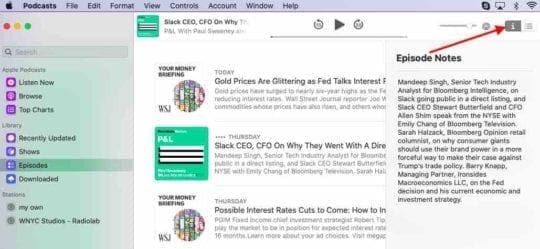 Cliccare sulla ‘i’ per ottenere la descrizione dettagliata e le note degli episodi.
Cliccare sulla ‘i’ per ottenere la descrizione dettagliata e le note degli episodi.
Ora la funzione “episode notes” è stata posizionata nell’angolo in alto a destra dell’app per un facile accesso alle note.
Dov’è la coda Up Next nella nuova Podcast App?
La coda Up Next si trova sul lato destro della schermata principale.
Quando si riproduce un episodio Podcast e si fa clic sull’icona ‘lista’ nell’angolo in alto a destra dello schermo, si visualizza la coda successiva.
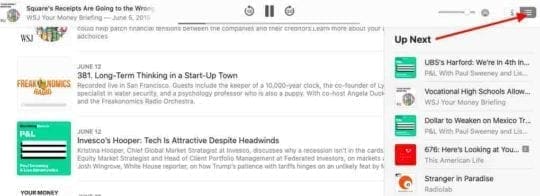 Vedi tutti gli episodi della tua coda e gestisci la tua coda Up next
Vedi tutti gli episodi della tua coda e gestisci la tua coda Up next
Un problema con la coda Up Next è che è un po’ lenta.
Ci vuole un po’ più di tempo per rinfrescarsi e non ci sono troppi controlli per gestire la coda in questa Beta.
Ci auguriamo che questa sezione continui ad evolversi man mano che l’applicazione verrà completata e rilasciata entro la fine dell’anno.
Capire le impostazioni dell’applicazione Podcast in macOS Catalina
Uno dei motivi per cui alcuni utenti odiavano il vecchio iTunes era dovuto alla complessità della navigazione. iTunes ha cercato di fare troppo all’interno della stessa app.
Avevate menu per la musica, spettacoli televisivi, podcast, backup, ripristino e tutto il resto all’interno della stessa app.
Grazie a un’app unica e autonoma che si concentra solo sui Podcast, Apple ha reso semplicissimo l’accesso alle preferenze personali.
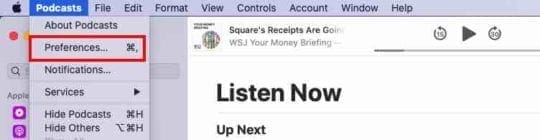 Preferenze dell’applicazione Podcast accessibili in una posizione centrale.
Preferenze dell’applicazione Podcast accessibili in una posizione centrale.
Cliccare su Podcast nel menu in alto e poi scegliere “Preferenze…”
Tutte le impostazioni dei Podcast sono state organizzate in tre schede familiari:
- Generale
- Riproduzione
- Avanzato
Utilizzare la scheda generale per impostare la frequenza per quando si desidera scaricare nuovi episodi di uno show e controllare se si desidera scaricare automaticamente i nuovi episodi.
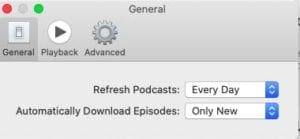 Controlla qui la frequenza di aggiornamento per tutti i podcast
Controlla qui la frequenza di aggiornamento per tutti i podcast
La scheda Playback fornisce tutti i controlli relativi alla riproduzione che includono il tempo di salto per i pulsanti di avanzamento e riavvolgimento, i controlli delle cuffie e, cosa più importante, il controllo della riproduzione tra un episodio e l’altro.
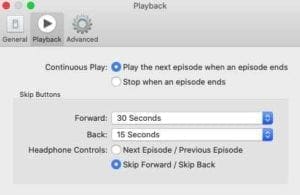
Qui è dove si sceglie se si desidera che l’app passi all’episodio successivo e lo riproduca automaticamente o se si interrompe il flusso alla fine dell’episodio in corso di riproduzione.
Questo è stato uno dei principali punti dolenti per molti utenti del vecchio iTunes.
O non funzionava correttamente o la gente aveva difficoltà a capire come impostarlo sul proprio MacBook.
La funzione di riproduzione continua è stata molto più facile da impostare in iOS 12 nelle impostazioni Podcast rispetto al vecchio iTunes su macOS Mojave.
La scheda avanzata fornisce la possibilità di controllare se si desidera che i podcast si sincronizzino tra tutti i dispositivi, oltre a consentire di scegliere se un podcast riprodotto verrà automaticamente rimosso dall’applicazione.
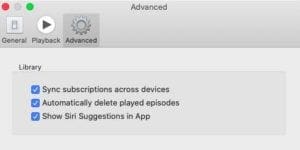
Se i podcast non sono sincronizzati tra i vostri dispositivi Apple e avete già abilitato i Podcast per l’utilizzo di iCloud, questa è l’impostazione da controllare. L’opzione ‘sincronizza Podcast’ facilita anche la funzione ‘Ascolta ora’.
Niente più opzioni di menu complesse di navigazione. Tutte le preferenze sono disponibili in un’unica posizione centrale.
Opzioni di ordinamento per gli episodi abbinati all’applicazione Podcast iOS
La funzione Podcast del vecchio iTunes aveva opzioni di ordinamento per ordine di playlist, titolo del podcast e aggiornamento recente nel menu in alto.
 Opzioni di ordinamento abbinate a iOS 13
Opzioni di ordinamento abbinate a iOS 13
Nella nuova applicazione Podcast in macOS Catalina, le opzioni di ordinamento sono state maggiormente allineate con iOS 13.
È possibile ordinare per ‘Data aggiunta’ o ‘titolo’. L’opzione di ordinamento è disponibile tramite il menu Visualizza nella parte superiore dello schermo.
Conservare o cancellare gli episodi dopo la riproduzione
A molti utenti piace tenere organizzati i loro podcast cancellando gli episodi più vecchi dai loro dispositivi. Questo li aiuta anche a gestire la memorizzazione sul loro MacBook.
Nella nuova applicazione Podcast su macOS Catalina, è possibile gestire la ritenzione o la cancellazione di episodi in pochi posti diversi.
La scheda Avanzate delle preferenze Podcast vi offre la possibilità di cancellare automaticamente gli episodi già ascoltati sul vostro dispositivo.
È anche possibile rimuovere manualmente un episodio dalla cartella scaricata cliccando sui tre punti sul lato destro dell’episodio e scegliendo ‘ Remove ‘.
Avete anche la possibilità di controllare questo comportamento da ogni show che avete nella vostra biblioteca. Le impostazioni per gli show vi forniscono le opzioni come spiegato nella prossima sezione.
Le impostazioni per gli spettacoli Podcast forniscono ulteriori controlli per la personalizzazione
Le opzioni disponibili per gestire gli spettacoli podcast sono disponibili accanto al pulsante di sottoscrizione. Cliccate sui tre punti e scegliete “Impostazioni”.
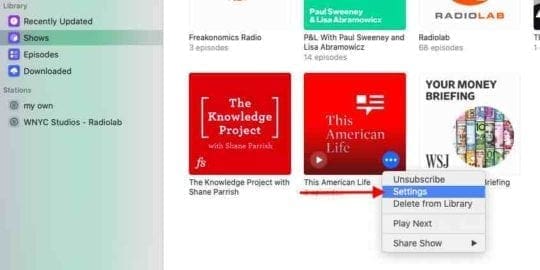 Controllate le impostazioni comuni tramite show nella vostra libreria.
Controllate le impostazioni comuni tramite show nella vostra libreria.
Questo mostra lo stato dell’abbonamento, lo stato di notifica per lo show, il comportamento di riproduzione degli episodi per lo show e una sezione ‘ CUSTOM ‘.
Custom fornisce la possibilità di fare l’essenziale intorno al download di episodi, mantenendo gli episodi dopo la riproduzione, limitare il numero di episodi e altro ancora.
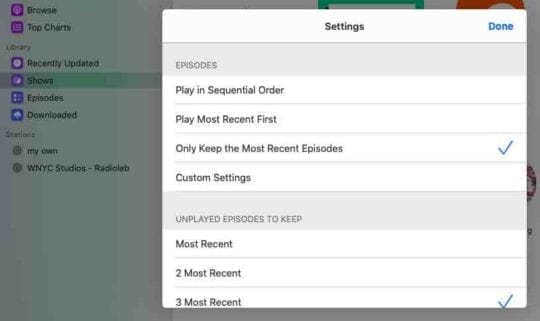 Controllate le impostazioni dettagliate di ogni show podcast secondo le vostre preferenze.
Controllate le impostazioni dettagliate di ogni show podcast secondo le vostre preferenze.
Questa opzione permette di personalizzare le proprie preferenze per ogni show che è diverso dalle opzioni complessive che erano disponibili tramite le impostazioni delle preferenze Podcast centralizzate.
Utilizzo di Siri con l’applicazione Podcast su macOS Catalina
Puoi usare Siri sul tuo MacBook per riprodurre i Podcast. Clicca su Siri e di’ “Siri Play my newest Podcasts” e il gioco entra in azione.
Allo stesso modo, è possibile utilizzare Siri per scoprire quale Podcast è attualmente in riproduzione e controllare la velocità di riproduzione dell’episodio.
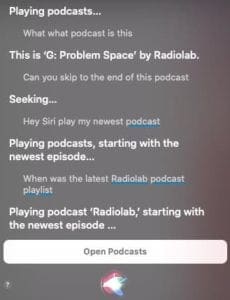 Siri funziona bene per la maggior parte con i Podcast sul vostro MacBook.
Siri funziona bene per la maggior parte con i Podcast sul vostro MacBook.
Nei nostri limitati test, Siri ha sbagliato quando si è trattato di mettere in pausa i podcast.
Quando richiesto, mostra “Paused” nello stato, ma i podcast continuano a suonare. Allo stesso modo, speravamo che Siri trasmettesse i podcast al nostro HomePod, ma non siamo riusciti a farlo.
I podcast di sincronizzazione in macOS Catalina sono stati spostati in Finder App
Quando collegate il vostro iPhone o iPad al MacBook con un cavo e aprite l’applicazione Finder, potrete accedere alla funzione per sincronizzare i vostri Podcast.
Questo sostituisce la vecchia funzionalità di iTunes, ma vi fornisce le stesse opzioni che avevate prima per la sincronizzazione manuale.controllate l’articolo qui sotto per i dettagli.
- Niente più iTunes. Come usare il Finder in macOS Catalina per sincronizzare e ripristinare l’iPhone
Fare clic sulla scheda Podcast nel browser del dispositivo del Finder e si vedrà la possibilità di sincronizzarsi in modo selettivo. Questo aiuta gli utenti che non utilizzano iCloud con la loro applicazione Podcast.
Opzioni limitate nella Beta che circonda le stazioni, playlist e funzionalità Shuffle
Ci sono ancora alcune aree che non sono molto chiare, probabilmente perché questa è la versione Beta. Anche se abbiamo potuto vedere le stazioni che abbiamo creato nel Mojave a Catalina, non ci sono controlli per lavorare con le stazioni.
Non siamo riusciti a trovare il modo di creare una nuova stazione o di rimuovere una stazione esistente.
Dal momento che siamo stati in grado di creare nuove stazioni nell’applicazione Podcast in iOS 13, c’è una buona possibilità che vengano aggiunte nuove funzionalità prima che l’applicazione sia pronta per il rilascio al pubblico a settembre.
Allo stesso modo, non c’era modo di controllare le playlist. Quando si faceva clic sulle opzioni disponibili per un episodio, non c’era nessuna voce di menu che consentisse di inserire l’episodio in una Playlist.
Il design dell’applicazione macOS Catalina Podcast è coerente con le opzioni disponibili in iOS 13 dove le categorie disponibili in ‘My Library’ sono Shows, Episodes, Downloaded Episodes e Station.
L’altra caratteristica che manca nella nuova applicazione Podcast su macOS Catalina è la funzione “Shuffle”.
Nel vecchio iTunes, si poteva cliccare con il tasto destro del mouse sulla cartella Podcast, Stazioni o sulla cartella delle playlist e scegliere “Shuffle” per rimescolare la riproduzione. Nella nuova app non siamo riusciti a trovare alcuna opzione per mescolare gli episodi.
La funzione di ricerca per la trascrizione dei podcast è finora mancante nella versione Beta. Questa sarà sicuramente una caratteristica interessante se funziona bene.
In sintesi,
L’applicazione Podcast su macOS Catalina ha fatto molta strada da un elemento di ripensamento bloccato in iTunes a un’applicazione stand-alone bella e intuitiva sul vostro MacBook.
Se utilizzate regolarmente i podcast sul vostro iPhone o iPad, l’interfaccia utente e le funzioni vi appariranno molto familiari.
D’altra parte, se avete usato iTunes solo per ascoltare i podcast tramite il vostro MacBook, sarete piacevolmente sorpresi dalle prestazioni e dall’usabilità dell’app.
Ci auguriamo che alcune delle opzioni limitate siano solo degli inconvenienti della versione beta e che l’app continui a migliorare la sua offerta in quanto è pronta per il rilascio finale alla fine di quest’anno insieme al rilascio di macOS Catalina.
